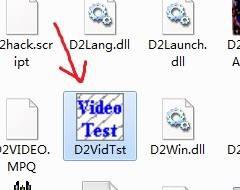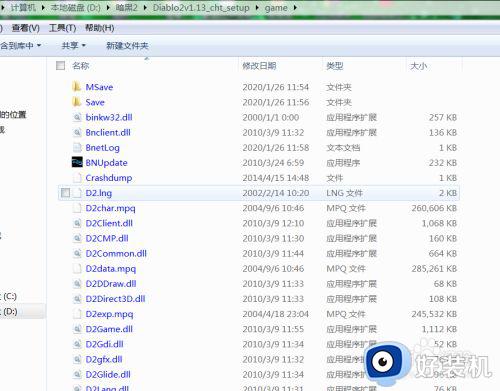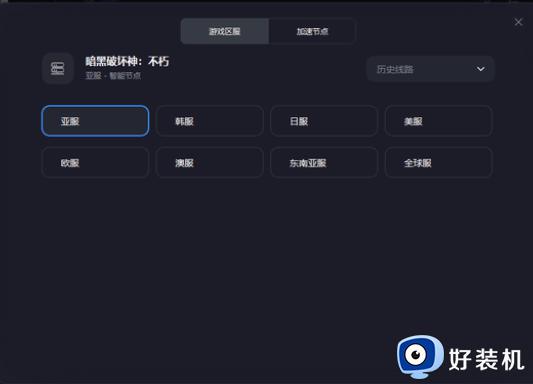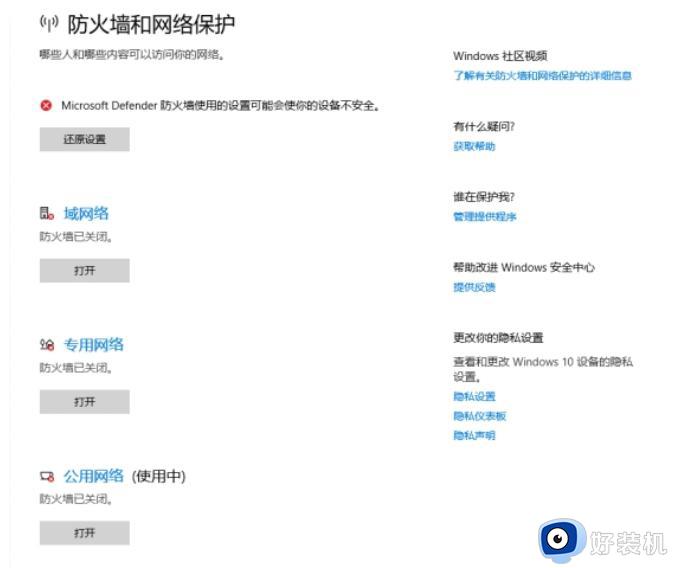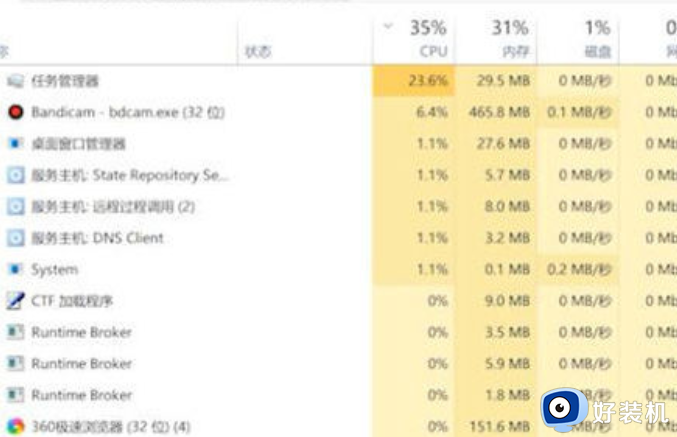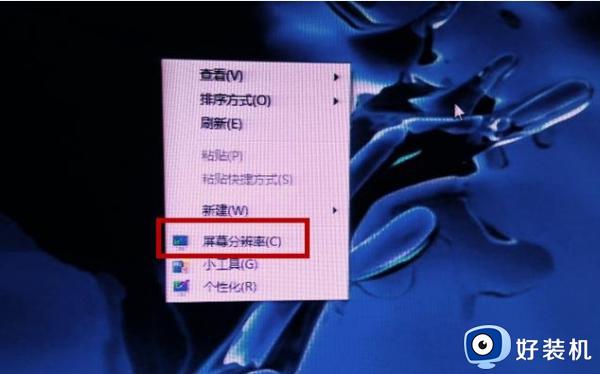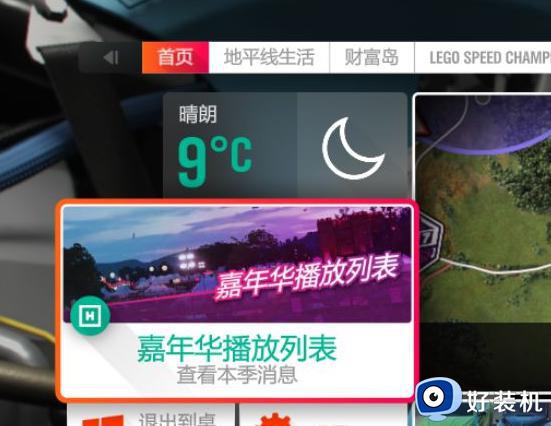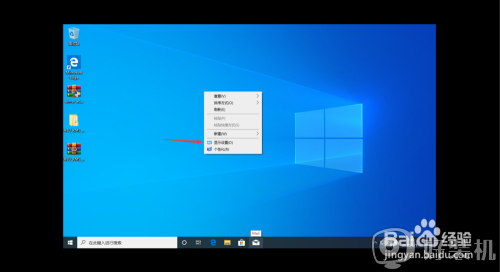暗黑破坏神电脑游戏怎么全屏显示 电脑玩暗黑破坏神游戏如何设置全屏
通常玩家在电脑上玩游戏时,总是会选择将画面设置全屏显示,因此也能够有效提高玩家的游戏体验,可是近日有小伙伴的电脑在玩暗黑破坏神游戏时,却总是无法实现全屏游戏展示,对此暗黑破坏神电脑游戏怎么全屏显示呢?今天小编就给大家带来的电脑玩暗黑破坏神游戏如何设置全屏相关内容。
具体方法如下:
1、鼠标右键点击桌面左下角的开始,在打开的选项框中点击进入“运行”;
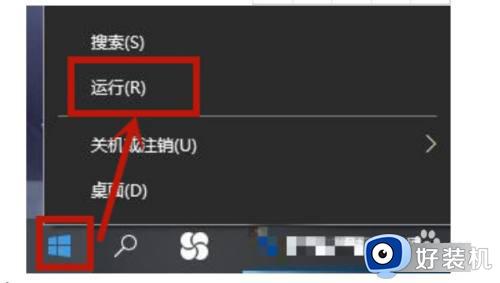
2、在运行窗口中输入“regedit”并点击确定进入;

3、进入新的窗口后依次点击进入“HKEY_LOCAL_MACHINE-SYSTEM-ConterolSet001-Control-GraphicsDrivers-Configuration”;
之后在依次点击“Configuration-MSBDD_AUO303C0-00-00”在右侧找到“Scaling”并右键点击,在打开的选项中点击“修改”;
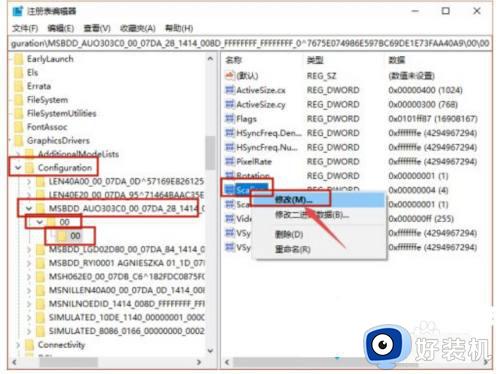
4、在打开的窗口中把“数值数据”改为3并点击确定即可;
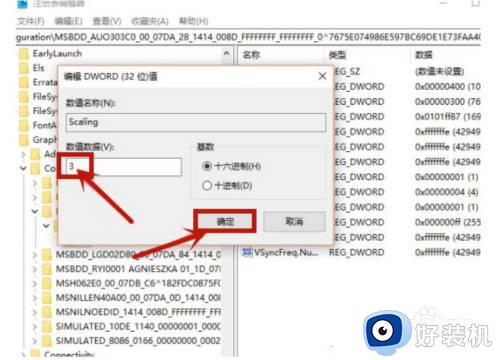
5、然后在鼠标左键点击桌面左下角的“开始”在打开的菜单中下拉找到“Windows系统”并点击里面的“控制面版”进入;
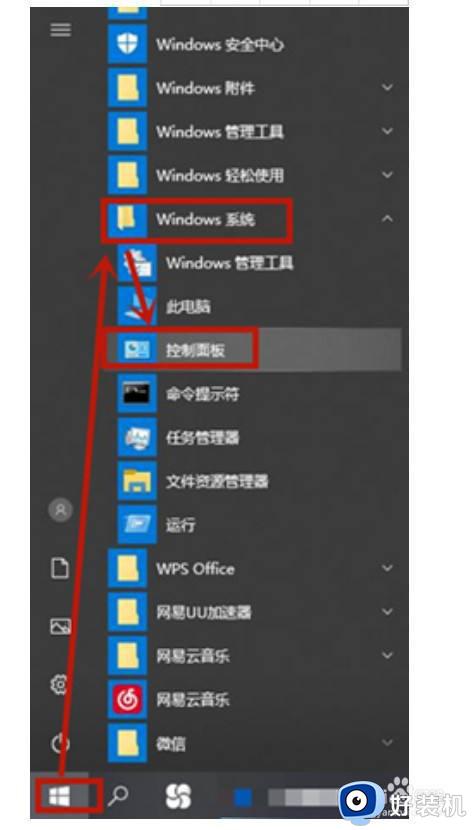
6、进入控制面板之后在查看方式是“类别”的情况下点击“程序”进入;
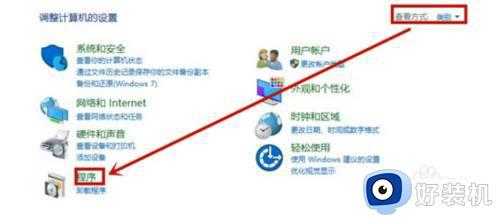
7、在程序中点击进入“启用或关闭Windows功能”;
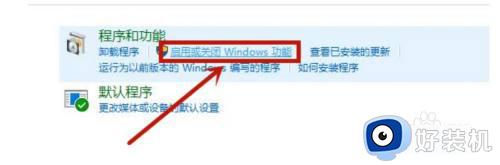
8、并在新打开的窗口中打开“旧版组件”并把“DirectPlay”选项勾选上再点击“确定”即可。
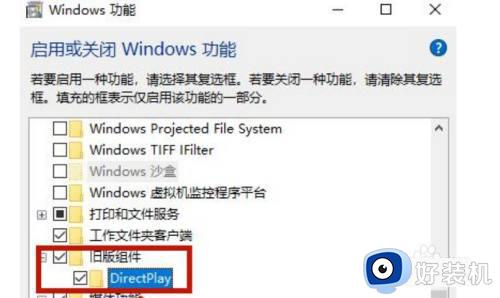
以上就来告诉大家的电脑玩暗黑破坏神游戏如何设置全屏相关内容了,如果有不了解的用户就可以按照小编的方法来进行操作了,相信是可以帮助到一些新用户的。